五笔字型输入法的高级设置
五笔字型输入法使用技巧
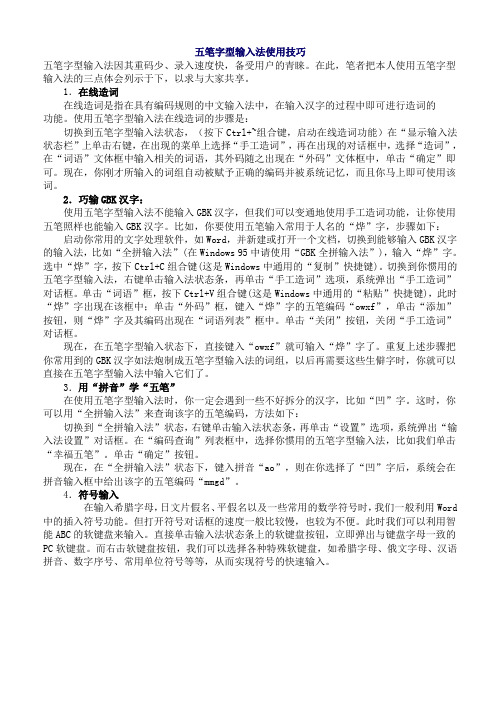
五笔字型输入法使用技巧五笔字型输入法因其重码少、录入速度快,备受用户的青睐。
在此,笔者把本人使用五笔字型输入法的三点体会列示于下,以求与大家共享。
1.在线造词在线造词是指在具有编码规则的中文输入法中,在输入汉字的过程中即可进行造词的功能。
使用五笔字型输入法在线造词的步骤是:切换到五笔字型输入法状态,(按下Ctrl+~组合键,启动在线造词功能)在“显示输入法状态栏”上单击右键,在出现的菜单上选择“手工造词”,再在出现的对话框中,选择“造词”,在“词语”文体框中输入相关的词语,其外码随之出现在“外码”文体框中,单击“确定”即可。
现在,你刚才所输入的词组自动被赋予正确的编码并被系统记忆,而且你马上即可使用该词。
2.巧输GBK汉字:使用五笔字型输入法不能输入GBK汉字,但我们可以变通地使用手工造词功能,让你使用五笔照样也能输入GBK汉字。
比如,你要使用五笔输入常用于人名的“烨”字,步骤如下:启动你常用的文字处理软件,如Word,并新建或打开一个文档,切换到能够输入GBK汉字的输入法,比如“全拼输入法”(在Windows 95中请使用“GBK全拼输入法”),输入“烨”字。
选中“烨”字,按下Ctrl+C组合键(这是Windows中通用的“复制”快捷键)。
切换到你惯用的五笔字型输入法,右键单击输入法状态条,再单击“手工造词”选项,系统弹出“手工造词”对话框。
单击“词语”框,按下Ctrl+V组合键(这是Windows中通用的“粘贴”快捷键),此时“烨”字出现在该框中;单击“外码”框,键入“烨”字的五笔编码“owxf”,单击“添加”按钮,则“烨”字及其编码出现在“词语列表”框中。
单击“关闭”按钮,关闭“手工造词”对话框。
现在,在五笔字型输入状态下,直接键入“owxf”就可输入“烨”字了。
重复上述步骤把你常用到的GBK汉字如法炮制成五笔字型输入法的词组,以后再需要这些生僻字时,你就可以直接在五笔字型输入法中输入它们了。
搜狗五笔输入法自定义短语使用及设置
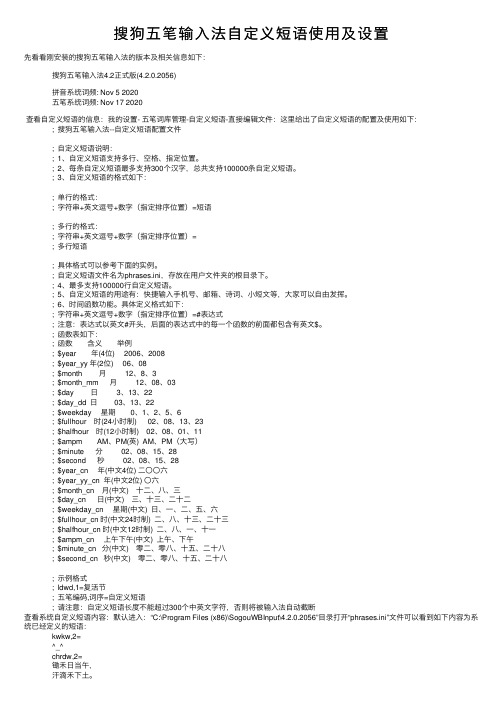
搜狗五笔输⼊法⾃定义短语使⽤及设置先看看刚安装的搜狗五笔输⼊法的版本及相关信息如下:搜狗五笔输⼊法4.2正式版(4.2.0.2056)拼⾳系统词频: Nov 5 2020五笔系统词频: Nov 17 2020查看⾃定义短语的信息:我的设置- 五笔词库管理-⾃定义短语-直接编辑⽂件:这⾥给出了⾃定义短语的配置及使⽤如下:; 搜狗五笔输⼊法--⾃定义短语配置⽂件; ⾃定义短语说明:; 1、⾃定义短语⽀持多⾏、空格、指定位置。
; 2、每条⾃定义短语最多⽀持300个汉字,总共⽀持100000条⾃定义短语。
; 3、⾃定义短语的格式如下:; 单⾏的格式:; 字符串+英⽂逗号+数字(指定排序位置)=短语; 多⾏的格式:; 字符串+英⽂逗号+数字(指定排序位置)=; 多⾏短语; 具体格式可以参考下⾯的实例。
; ⾃定义短语⽂件名为phrases.ini,存放在⽤户⽂件夹的根⽬录下。
; 4、最多⽀持100000⾏⾃定义短语。
; 5、⾃定义短语的⽤途有:快捷输⼊⼿机号、邮箱、诗词、⼩短⽂等,⼤家可以⾃由发挥。
; 6、时间函数功能。
具体定义格式如下:; 字符串+英⽂逗号+数字(指定排序位置)=#表达式; 注意:表达式以英⽂#开头,后⾯的表达式中的每⼀个函数的前⾯都包含有英⽂$。
; 函数表如下:; 函数含义举例; $year 年(4位) 2006、2008; $year_yy 年(2位) 06、08; $month ⽉ 12、8、3; $month_mm ⽉ 12、08、03; $day ⽇ 3、13、22; $day_dd ⽇ 03、13、22; $weekday 星期 0、1、2、5、6; $fullhour 时(24⼩时制) 02、08、13、23; $halfhour 时(12⼩时制) 02、08、01、11; $ampm AM、PM(英) AM、PM(⼤写); $minute 分 02、08、15、28; $second 秒 02、08、15、28; $year_cn 年(中⽂4位) ⼆〇〇六; $year_yy_cn 年(中⽂2位) 〇六; $month_cn ⽉(中⽂) ⼗⼆、⼋、三; $day_cn ⽇(中⽂) 三、⼗三、⼆⼗⼆; $weekday_cn 星期(中⽂) ⽇、⼀、⼆、五、六; $fullhour_cn 时(中⽂24时制) ⼆、⼋、⼗三、⼆⼗三; $halfhour_cn 时(中⽂12时制) ⼆、⼋、⼀、⼗⼀; $ampm_cn 上午下午(中⽂) 上午、下午; $minute_cn 分(中⽂) 零⼆、零⼋、⼗五、⼆⼗⼋; $second_cn 秒(中⽂) 零⼆、零⼋、⼗五、⼆⼗⼋; ⽰例格式; ldwd,1=复活节; 五笔编码,词序=⾃定义短语; 请注意:⾃定义短语长度不能超过300个中英⽂字符,否则将被输⼊法⾃动截断查看系统⾃定义短语内容:默认进⼊:“C:\Program Files (x86)\SogouWBInput\4.2.0.2056”⽬录打开“phrases.ini”⽂件可以看到如下内容为系统已经定义的短语:kwkw,2=^_^chrdw,2=锄⽲⽇当午,汗滴⽲下⼟。
五笔字型输入法的高级设置共21页文档

《电脑打字与排版(XP版)》
3. 逐渐提示
➢ 在“输入法设置”对话框的“输入法功能设 置”栏中,选中复选框即可启用逐渐提示功 能。在使用五笔字型输入法输入汉字时,将 在候选框中显示所有以已输入的编码开头的 汉字和词语,在无需输入完这个汉字或词语 编码的情况下,也能方便地输入所需汉字。 例如,使用五笔字型输入法按【U】键后, 候选框中将显示所有以“U”编码开头的字或 语,并在每个字或词后面显示要输入该字或 词需要再按哪些键,如图10-10所示。如果不 选中复选框,则文字后面不会出现提示编码。
首页 末页 向上 向下 返回 结束 调音
《电脑打字与排版(XP版)》
1. 为五笔字型输入法设置切换快 捷键
➢为五笔输入法设置一种切换快捷键,要 切换时直接按该快捷键即可切换到五笔 输入法状态下。Windows XP允许用户 定义切换各种输入法或状态的快捷键。
➢下面将“王码五笔型输入法86版”的切 换快捷键设置为【Alt+Shift+9】键。
的任意位置上
(除 图标外),单击鼠标右键,在弹出的
快捷菜单中选择“设置”命令,打开“输入
法设置”对话框,在该对话框中即可进行五 笔字型输入法的属性设置。
首页 末页 向上 向下 返回 结束 调音
《电脑打字与排版(XP版)》
1. 词语联想
➢在“输入法设置”对话框的“输入法功
能设置”栏中选中
复选框即可启
用词语联想功能。当使用五笔字型输入
某个汉字后,系统会在候选框中显示以
该汉字开头的相关词语。例如,当输入
“部”字后,候选框中将出现如“部
队”、“部下”和“部署”等以“部”
字开头的词语;若不选中
微软五笔使用技巧
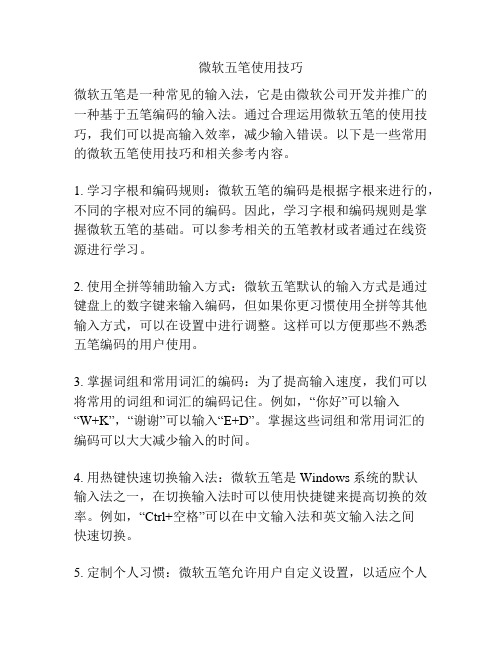
微软五笔使用技巧微软五笔是一种常见的输入法,它是由微软公司开发并推广的一种基于五笔编码的输入法。
通过合理运用微软五笔的使用技巧,我们可以提高输入效率,减少输入错误。
以下是一些常用的微软五笔使用技巧和相关参考内容。
1. 学习字根和编码规则:微软五笔的编码是根据字根来进行的,不同的字根对应不同的编码。
因此,学习字根和编码规则是掌握微软五笔的基础。
可以参考相关的五笔教材或者通过在线资源进行学习。
2. 使用全拼等辅助输入方式:微软五笔默认的输入方式是通过键盘上的数字键来输入编码,但如果你更习惯使用全拼等其他输入方式,可以在设置中进行调整。
这样可以方便那些不熟悉五笔编码的用户使用。
3. 掌握词组和常用词汇的编码:为了提高输入速度,我们可以将常用的词组和词汇的编码记住。
例如,“你好”可以输入“W+K”,“谢谢”可以输入“E+D”。
掌握这些词组和常用词汇的编码可以大大减少输入的时间。
4. 用热键快速切换输入法:微软五笔是Windows系统的默认输入法之一,在切换输入法时可以使用快捷键来提高切换的效率。
例如,“Ctrl+空格”可以在中文输入法和英文输入法之间快速切换。
5. 定制个人习惯:微软五笔允许用户自定义设置,以适应个人的输入习惯。
用户可以根据自己的喜好设定快捷键、选择自己熟悉的词库和字库等。
这样可以提高输入效率,减少不必要的麻烦。
6. 多练习,不断提高:学习和掌握微软五笔需要一定的练习和时间。
通过不断的使用和练习,在实际操作中灵活运用各种输入技巧,我们能够逐步提高自己的输入效率。
7. 参考书籍和教程:除了在线资源,还有很多书籍和教程提供关于微软五笔的使用技巧和相关知识。
可以购买一本五笔输入法的教材或者借阅图书馆的相关书籍,深入学习和了解微软五笔的使用技巧。
总之,微软五笔是一种灵活高效的输入法工具,通过合理运用其使用技巧,我们可以提高输入效率,减少输入错误。
通过学习字根和编码规则、掌握常用词组和词汇的编码、使用辅助输入方式、在切换输入法时使用快捷键等,我们能够更好地使用微软五笔输入法。
五笔输入法常用设置

输入法的状态栏与设置菜单
状态栏
五笔输入法的状态栏会显示当前输入法的状态,如输入模式、全角/半角、中 英文切换等。
设置菜单
通过点击状态栏上的菜单按钮或使用快捷键Alt+Shift+F来打开设置菜单。在设 置菜单中,用户可以调整输入法的各项设置,如快捷键、候选词排序等。
输入法的个性化设置
01
02
03
五笔输入法与其他输入法的优缺点比较
• 无须联网:在一些无网络环境下,五笔输入法也能正常使 用。
五笔输入法与其他输入法的优缺点比较
学习成本高
需要记忆字根分布和拆分规则, 学习周期较长。
局限性
对于非标准汉字或生僻字,五笔 输入法可能无法准确输入。
不便于初学者
对于年龄较小或非母语为中文的 学习者,五笔输入法可能较难掌
握。
五笔输入法与其他输入法的适用场景与选择建议
01
02
03
04
适用场景
五笔输入法适用于需要大量文 字输入的场景,如写作、编辑
、文秘等职业。
专业需求
对于需要精确输入或追求高效 率的用户,推荐使用五笔输入
法。
学习成本
考虑学习成本和时间,如果用 户有长期大量文字输入需求,
五笔输入法值得学习。
通用性
如果用户需要在不同设备或场 合下使用输入法,拼音输入法 可能更具有通用性和便利性。
音。
学习曲线
五笔输入法的学习曲线较陡,需要 记忆字根分布和拆分规则,而拼音 输入法相对容易上手。
重码率
五笔输入法的重码率较低,即同码 字较少,提高了输入效率,而拼音 输入法的重码率较高。
五笔输入法与其他输入法的优缺点比较
要点一
项目五五笔字型输入法设置及造字方法

此时我们发现造的字位置偏右下方, 选择“矩形选项”工具 ,然后向左上
方拖动所造的“曌”字至居中位置
选择“编辑”>“保存字符”菜单, 保存所造的字符。单击“造字程 序”窗口右上角的“关闭”按钮 ,
退出“造字程序”。
若要把造好的字符输入到电脑中,有两种方法可 以实现:一是用区位输入法输入;二是直接粘贴法。
三、在其他电脑中使用造字字符
在输入汉字的过程中,我们会发现有些字用前面所讲的任何 一种方法都打不出来,这是因为这些字过于生僻,从而未收录到 输入法的字库中。为此,我们可以使用“造字程序”将其造出来, 然后使用区位输入法或直接粘贴法,将其输入到电脑中。
一、启动造字程序
造字程序是Windows操作系统自带的一个程序。使用它可以创建出 电脑字库中没有的字符和徽标。这个程序非常适用于警察和计生等经 常遇到生僻字的单位。下面,我们首先启动造字程序,然后熟悉其工 作界面。
任务实施——使用现有字符造字并 将其输入到电脑中
创建字符的方式有很多种,既可以使用工具箱中的绘图工具将 所需字符绘制出来,也可以引用字库中现有的字符,取其中的偏旁 或部首进行组合,从而形成新的汉字。
无论采用哪种造字方法,首先都要为所要创建的字符选择代码, 通过该代码,我们可将其输入到电脑中去,然后打开参照字符,再 对字符进行编辑操作,最后保存即可。下面我们通过造一个生僻字 “曌”字为例,来学习利用现有字符造字的方法。
设置五笔字型输入法某些功能,可以提高文字的输入速度, 提高工作效率。此外,还可以利用五笔字型输入法的状态条方便 地输入全角的字母、数字和符号。
一、词语联想、逐渐提示和光标跟随
选择五笔字型输入法,然后右击输入法状态条,在弹出的 快捷菜单中选择“设置”项, 打开“输入法设置”对话框,选 中“词语联想”、“逐渐提示”和“光标跟随”复选框,然后 单击“确定”按钮。
设置五笔字型输入法属性_五笔打字立体化教程(微课版)_[共2页]
![设置五笔字型输入法属性_五笔打字立体化教程(微课版)_[共2页]](https://img.taocdn.com/s3/m/459f4f04240c844768eaeed7.png)
第
6章
五笔
字型
高
级
应
用
技
巧
73码五笔型输入法86版”选项。
然后单击按钮应用设置,如图6-9所示。
图6-9 选择默认输入语言
(3)重新启动计算机后,“王码五笔型输入法86版”即可变为默认输入法。
1.单击4.选中
3.单击2.选择5.单击图6-10 设置输入法快捷键入法,单击
按钮。
在打开的对话框中单击选中
按钮,使设置生效,如图6-10
6.5.2 设置中/英文切换快捷键
使用输入法输入文字时,掌握中/英文输入法的灵活切换方法,有助于提高文字录入速度。
切换中/英文输入法的方法有很多,其中,最简洁且常用的方法便是使用快捷键,按下键盘上的【Ctrl+空格】组合键就可以在中/英文输入法之间进行快速切换。
6.5.3 设置五笔字型输入法属性
在用五笔字型输入法输入文字的过程中,为了使五笔字型输入法使
用起来更加灵活,还可以根据自己的输入习惯对输入法的词语联想、词
语输入、外码提示、逐渐提示等属性进行设置,其具体操作如下。
(1)在五笔字型输入法状态栏的任意位置上(除软键盘图标外)单设置五笔字型输入法为默认输入法
微 课 视 频设置五笔字型输入法属性1.选择2.单击。
五笔使用方法

五笔使用方法五笔使用方法五笔输入法是一种常用的中文输入法,其速度和准确性都比较高。
本文将介绍五笔输入法的使用方法,包括安装、设置、基本输入、高级技巧等方面。
一、安装五笔输入法1.下载五笔输入法安装包,可以在各大软件下载网站上搜索。
2.双击安装包,按照提示完成安装。
3.打开电脑设置,进入语言设置界面,在“语言偏好设置”中选择“添加语言”,选择“中文(中国)”,然后选择“五笔”。
4.在“首选项”中选择“默认输入法”,将其改为“五笔”。
二、设置五笔输入法1.打开五笔输入法,在右下角找到“设置”按钮。
2.在弹出的窗口中可以进行各种个性化的设置,如字体大小、颜色等。
3.还可以进行词库管理,添加自己需要的词库或者删除不需要的词库。
三、基本输入方法1.打开需要编辑或者写作的文档,在需要编辑的位置点击鼠标左键或者按下光标键使光标移动到该位置。
2.在打开了五笔输入法之后,在键盘上敲击相应的字母或者符号即可出现对应的汉字。
例如,“s”对应“的”,“t”对应“天”。
3.在输入一个词汇的时候,可以先输入词汇的第一个字母,然后在出现的候选词中选择需要的词汇。
4.如果需要输入生僻字或者专业术语等,可以使用五笔输入法自带的“查字”功能,在弹出的窗口中输入拼音或者部首即可找到对应的汉字。
四、高级技巧1.五笔输入法还有一些高级技巧,如快速切换大小写、快速切换英文状态等。
具体方法可以在设置中进行设置。
2.五笔输入法还支持自定义短语和快捷键。
用户可以将常用的短语和命令设置为快捷键,以便更加方便地使用。
3.五笔输入法还支持快速打字功能,用户可以将一些常用词组或者句子设置为缩写,在敲击缩写之后按下空格键即可自动展开成完整句子。
总结以上就是五笔输入法的使用方法。
通过学习这些基本和高级技巧,相信大家能够更加方便地使用五笔输入法,并且提高打字效率。
五笔字型录入技巧

另一造词方法:在线造词 思路:保持文本在可录入情况下,在五 笔字型输入法状态下,按下键盘上的Ctrl+ 笔字型输入法状态下,按下键盘上的Ctrl+` 组合键,然后输入你想定义的词组。输入完 后,再按一下Ctrl+ 后,再按一下Ctrl+`组合键。
THE END
(4)、将会弹出“更改按键顺序”对话框, 在对话框中用鼠标勾选“启用按键顺序”, 设置好后点击几个“确定”按钮即可。
7、五笔字型输入法图标解释
(1)、汉/英文转换按钮(Caps Lock) (1)、汉/英文转换按钮(Caps Lock) (2)、全/半角转换按钮(Shift+Space) (2)、全/半角转换按钮(Shift+Space) (3)、标点符号按钮(根据自己使用而设 Ctrl+Shift+ 设置方法如6) (4)、小键盘按钮
2、输入法的卸载
(1)、用鼠标右击桌面右下角中的输入法 (1)、用鼠标右击桌面右下角中的输入法 图标,在弹出的菜单中选择“设置” 图标,在弹出的菜单中选择“设置”,将 会弹出“文字服务和输入语言” 会弹出“文字服务和输入语言”对话框。 (2)、在“设置”标签下的“ (2)、在“设置”标签下的“已安装的服 务”栏中用鼠标选中需要删除的输入法, 点击“删除”按钮,再单击“应用” 点击“删除”按钮,再单击“应用”、 “确定”按钮即可完成该输入法的删除。 确定”
(1)、遇词打词、无词打字 (2)、击键规范、快速盲打 (3)、简码录入、能省则省
七、建造五笔字型专业词库
(1)、右键单击五笔字型输入法图标,在 弹出的菜单中选择“手工造词” 弹出的菜单中选择“手工造词”。 (2)、弹出的“手工造词” (2)、弹出的“手工造词”对话框中,选 中“造词”单选框,在“词语”文本框中 造词”单选框,在“词语” 输入要造词的字符串,在其下方的“外码” 输入要造词的字符串,在其下方的“外码” 文本框中将出现其输入编码,也可在其中 输入另外的编码,单击“添加” 输入另外的编码,单击“添加”按钮,即 可将词组添加到词库中。 (3)、单击“关闭” (3)、单击“关闭”按钮。
《最新五笔字型速成培训教程》第3章安装和设置五笔输入法

置五笔输入法
2024年2月2日星期五
第3章 安装和设置五笔输入法
教学提示:本章主要向读者介绍几种常用的五笔字型输 入法的创建和安装,以及如何切换和设置输入法。
教学目标:在计算机中输入汉字就必须使用中文输入法 。Windows 操作系统在默认设置下已安装了微软拼音( 全拼输入和双拼输入)、智能ABC、全拼和郑码4种中文 输入法。但是,本书要介绍的五笔字型输入法并未与 Windows操作系统捆绑。因此,要学习和使用五笔字型 输入法,就需要我们自己来创建或安装。在创建或安装 五笔字型输入法后,还要对输入法进行一些必要的设置 ,以便我们使用起来更加得心应手,提高输入效率。
6
3.1.1 在Windows 98下创建输入法
图3.1 【添加/删除程序 属性】对话框
图3.2 【附件】对话框
7
3.1.1 在Windows 98下创建输入法
(5) 系统会返回到【添加/删除程序 属性】对话框,再单击【确定】按钮。系统会提示用户插入 Windows 98系统盘,如图3.3所示。
12
3.1.1 在Windows 98下创建输入法
工 a aaaa 式 aa aad 工 aaa aaaa 工 aaaa 工期 aaad 黄花菜 aaae 工艺 aaan 工区 aaaq 工匠 aaar 式 aad 工友aadc 工厂aadg 匿aadk 慝aadn 葚aadn 萁aadw 工矿aady 苷aaf aaff 工地aafb 甙aafd 苷aaff 工场aafn 工夫aafw 工事aagk 工整aagk ……
法 3.1.4 安装智能陈桥五笔输入法 3.1.5 安装万能五笔输入法
4
3.1 创建与安装五笔字型输入 法
五笔字型输入法进阶

——第四讲 完——
回目录
第五讲
第五讲
五)简码输入
五笔字型简码方案及词语编码规则
为了减少码长,提高输入速度,五笔字型方案设计了简码输入法,对于某些汉字,不需 要输入其全部字根,只需输入前边的一个,两个或三个字根,因为"识别码"总是全码的 最后位置,所以简码的设计不但减少击键次数,而且省去 部分汉字"识别码"的判别和 编码,给击键带来了很大方便. 简码汉字共分三级: 1,一级简码:(高频字) 五笔字型中,根据每个字母键上的字根形态特征,每一个键安排了一个最常用的高频 汉字,这类字共25个,它们的编码只有一位,称为一级简码字或高频字. 输入高频字编码时,只需击键一次,再加一次空格键. 第一区 一 第二区 上 G H 地 是 的 产 了 F J R U B 在 D 中 K 有 E 不 I 要 S 国 L 人 W 为 O 以 C 工 A 同 M 我 Q 这 P 经 X
如果一个汉字只由单笔画与基本字根相连组成,那么就可以将这个汉字直接拆分成单 笔画和基本字根.如: 乏:丿 太:大 之 丶 自:丿 目
结构复杂的汉字中由于字根间有相连,包含或嵌套的关系,没有明显的界限,因此较 难拆分.对这样的汉字,拆分时基本上是按书写顺序拆分成几个已知的最大字根,以增加 一笔就不能构成已知字根这个原则来决定笔画的归属,在拆分时要按以下原则进行.
2,末笔画字形交叉识别码 当键外字的字根不足四个时,依次击入字根码后,最后补一个识别码.识别码由末笔 画的类型代码和字形代码组成.(简单的说就是:末笔画定区,字型定位) 末笔画定区, 具体地说,识别码为两位数字,第一位(十位)是末笔画类型代码(横1,竖2,撇3, 捺4,折5),第二位(个位)是字形代码(左右型1,上下型2,杂合型3),根据这个规 定,找到这个汉字交叉识别码的区位号码,然后输入这个号码所对应的字母即可:
极点五笔输入法使用设置说明
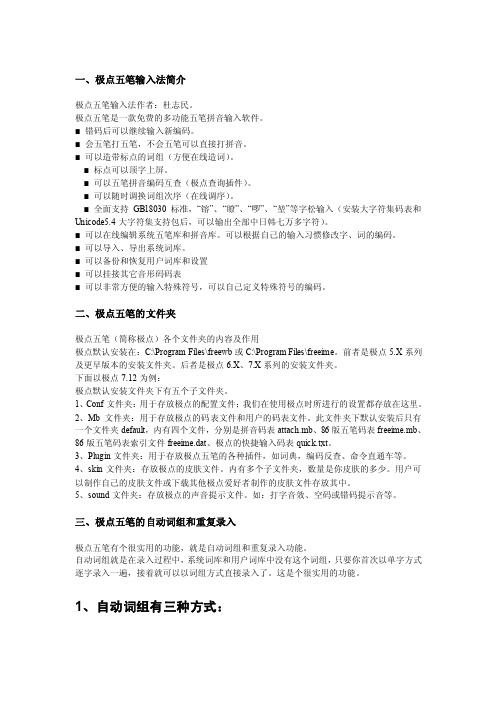
一、极点五笔输入法简介极点五笔输入法作者:杜志民。
极点五笔是一款免费的多功能五笔拼音输入软件。
■ 错码后可以继续输入新编码。
■ 会五笔打五笔,不会五笔可以直接打拼音。
■ 可以造带标点的词组(方便在线造词)。
■ 标点可以顶字上屏。
■ 可以五笔拼音编码互查(极点查询插件)。
■ 可以随时调换词组次序(在线调序)。
■ 全面支持GB18030标准,“镕”、“瞭”、“啰”、“堃”等字松输入(安装大字符集码表和Unicode5.4大字符集支持包后,可以输出全部中日韩七万多字符)。
■ 可以在线编辑系统五笔库和拼音库。
可以根据自己的输入习惯修改字、词的编码。
■ 可以导入、导出系统词库。
■ 可以备份和恢复用户词库和设置■ 可以挂接其它音形码码表■ 可以非常方便的输入特殊符号,可以自己定义特殊符号的编码。
二、极点五笔的文件夹极点五笔(简称极点)各个文件夹的内容及作用极点默认安装在:C:\Program Files\freewb或C:\Program Files\freeime。
前者是极点5.X系列及更早版本的安装文件夹。
后者是极点6.X、7.X系列的安装文件夹。
下面以极点7.12为例:极点默认安装文件夹下有五个子文件夹。
1、Conf文件夹:用于存放极点的配置文件;我们在使用极点时所进行的设置都存放在这里。
2、Mb文件夹:用于存放极点的码表文件和用户的码表文件。
此文件夹下默认安装后只有一个文件夹default,内有四个文件,分别是拼音码表attach.mb、86版五笔码表freeime.mb、86版五笔码表索引文件freeime.dat、极点的快捷输入码表quick.txt。
3、Plugin文件夹:用于存放极点五笔的各种插件,如词典,编码反查、命令直通车等。
4、skin文件夹:存放极点的皮肤文件。
内有多个子文件夹,数量是你皮肤的多少。
用户可以制作自己的皮肤文件或下载其他极点爱好者制作的皮肤文件存放其中。
5、sound文件夹:存放极点的声音提示文件。
五笔打字全能一本通课件-搜狗五笔输入法使用技巧

2、输入繁体字
5.2.2 输入中文时输入英文
方法1 使用左、右【Shift】键切换
方法2 用回车输入英文
5.2.2 输入中文时输入英文
方法3 用分号输入英文
打开“搜狗五笔输入法设置”对话框, 在“高级” 选项卡的“辅助功能”栏中单 击选中“分号模式: 以分号; 开头,快速 输入英文、大写数字及时间日期”复选框, 保存设置后在输入中文时按下【;】键,就 可以输入英文或日期和时间数字, 在候选 框中还将出现相应的大写文字,供用户快 速输入。
5.1.1 常规设置
设置Shift+ 字母键的功能
搜狗五笔输入法在默认时,当按下 “Shift+ 字母键”就切换到英文输入状 态,此时可以输入英文单词等,但对于 习惯了通过“Shift+ 字母键”来输入单 个大写字母的中文用户来说, 该功能并 不实用,而且不方便输入大写字母,故 可以取消
5.1.2 快捷键设置
第5章
搜狗五笔输入法使用技巧
五笔打字全能一本通
目录 CONTENTS
01 搜狗五笔输入法设置 02 搜狗五笔输入法输入技巧
5.1.1 常规设置
启用光标跟随功能
打开“搜狗五笔输入法设置”对 话框,单击“常规”选项卡; 2 在 “其他”栏中单击选中“光标跟随” 复选框,这样打字时输入法的候选窗 口跟随插入光标的位置移动,以便于 查看编码提示和选字。反之,若不需 要随插入光标移动, 则可撤销选中 “光标跟随”复选框。
5.1.5 高级设置
“搜狗五笔输入法设置”对话框 的“高级”选项卡还提供了关于启动 选项和辅助选项的设置。
目录 CONTENTS
01 搜狗五笔输入法设置 02 搜狗五笔输入法输入技巧
5.2.1 输入繁体字
极点五笔输入法使用设置说明

一、极点五笔输入法简介极点五笔输入法作者:杜志民。
极点五笔是一款免费的多功能五笔拼音输入软件。
■ 错码后可以继续输入新编码。
■ 会五笔打五笔,不会五笔可以直接打拼音。
■ 可以造带标点的词组(方便在线造词)。
■ 标点可以顶字上屏。
■ 可以五笔拼音编码互查(极点查询插件)。
■ 可以随时调换词组次序(在线调序)。
■ 全面支持GB18030标准,“镕”、“瞭”、“啰”、“堃”等字松输入(安装大字符集码表和Unicode5.4大字符集支持包后,可以输出全部中日韩七万多字符)。
■ 可以在线编辑系统五笔库和拼音库。
可以根据自己的输入习惯修改字、词的编码。
■ 可以导入、导出系统词库。
■ 可以备份和恢复用户词库和设置■ 可以挂接其它音形码码表■ 可以非常方便的输入特殊符号,可以自己定义特殊符号的编码。
二、极点五笔的文件夹极点五笔(简称极点)各个文件夹的内容及作用极点默认安装在:C:\Program Files\freewb或C:\Program Files\freeime。
前者是极点5.X系列及更早版本的安装文件夹。
后者是极点6.X、7.X系列的安装文件夹。
下面以极点7.12为例:极点默认安装文件夹下有五个子文件夹。
1、Conf文件夹:用于存放极点的配置文件;我们在使用极点时所进行的设置都存放在这里。
2、Mb文件夹:用于存放极点的码表文件和用户的码表文件。
此文件夹下默认安装后只有一个文件夹default,内有四个文件,分别是拼音码表attach.mb、86版五笔码表freeime.mb、86版五笔码表索引文件freeime.dat、极点的快捷输入码表quick.txt。
3、Plugin文件夹:用于存放极点五笔的各种插件,如词典,编码反查、命令直通车等。
4、skin文件夹:存放极点的皮肤文件。
内有多个子文件夹,数量是你皮肤的多少。
用户可以制作自己的皮肤文件或下载其他极点爱好者制作的皮肤文件存放其中。
5、sound文件夹:存放极点的声音提示文件。
win10五笔输入法设置
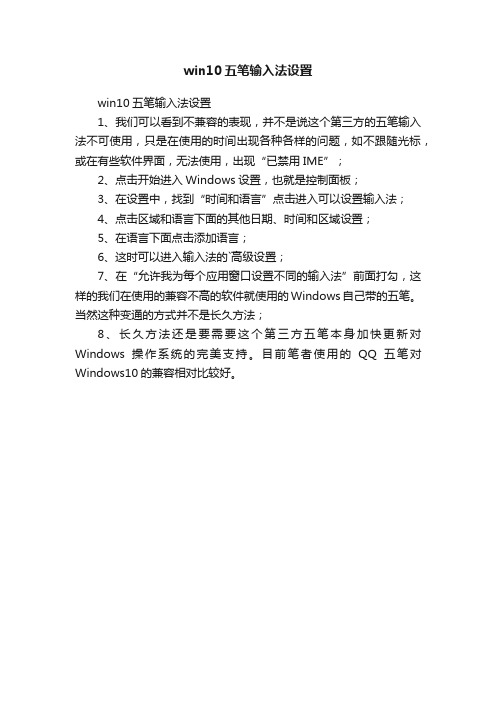
win10五笔输入法设置
win10五笔输入法设置
1、我们可以看到不兼容的表现,并不是说这个第三方的五笔输入法不可使用,只是在使用的时间出现各种各样的问题,如不跟随光标,或在有些软件界面,无法使用,出现“已禁用IME”;
2、点击开始进入Windows设置,也就是控制面板;
3、在设置中,找到“时间和语言”点击进入可以设置输入法;
4、点击区域和语言下面的其他日期、时间和区域设置;
5、在语言下面点击添加语言;
6、这时可以进入输入法的`高级设置;
7、在“允许我为每个应用窗口设置不同的输入法”前面打勾,这样的我们在使用的兼容不高的软件就使用的Windows自己带的五笔。
当然这种变通的方式并不是长久方法;
8、长久方法还是要需要这个第三方五笔本身加快更新对Windows操作系统的完美支持。
目前笔者使用的QQ五笔对Windows10的兼容相对比较好。
⒋1五笔设置(设置、保存、复制)——五笔打字系列材料之十
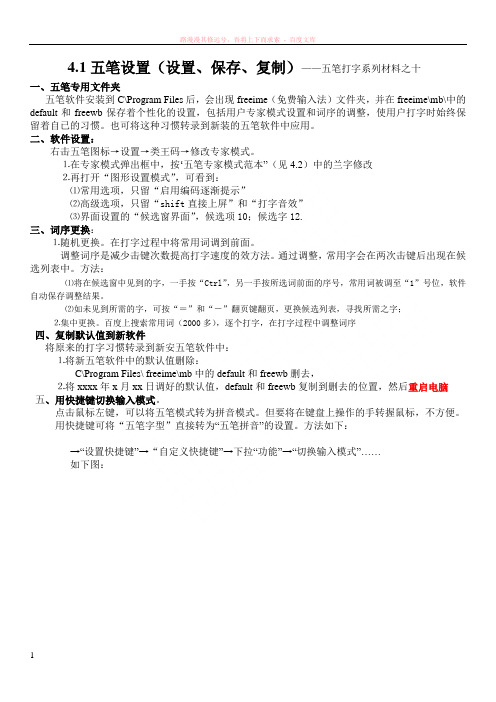
4.1五笔设置(设置、保存、复制)——五笔打字系列材料之十一、五笔专用文件夹五笔软件安装到C\Program Files后,会出现freeime(免费输入法)文件夹,并在freeime\mb\中的default和freewb保存着个性化的设置,包括用户专家模式设置和词序的调整,使用户打字时始终保留着自已的习惯。
也可将这种习惯转录到新装的五笔软件中应用。
二、软件设置:右击五笔图标→设置→类王码→修改专家模式。
⒈在专家模式弹出框中,按‘五笔专家模式范本”(见4.2)中的兰字修改⒉再打开“图形设置模式”,可看到:⑴常用选项,只留“启用编码逐渐提示”⑵高级选项,只留“shift直接上屏”和“打字音效”⑶界面设置的“候选窗界面”,候选项10;候选字12.三、词序更换:⒈随机更换。
在打字过程中将常用词调到前面。
调整词序是减少击键次数提高打字速度的效方法。
通过调整,常用字会在两次击键后出现在候选列表中。
方法:⑴将在候选窗中见到的字,一手按“Ctrl”,另一手按所选词前面的序号,常用词被调至“1”号位,软件自动保存调整结果。
⑵如未见到所需的字,可按“=”和“-”翻页键翻页,更换候选列表,寻找所需之字;⒉集中更换。
百度上搜索常用词(2000多),逐个打字,在打字过程中调整词序四、复制默认值到新软件将原来的打字习惯转录到新安五笔软件中:⒈将新五笔软件中的默认值删除:C\Program Files\ freeime\mb中的default和freewb删去,⒉将xxxx年x月xx日调好的默认值,default和freewb复制到删去的位置,然后重启电脑五、用快捷键切换输入模式。
点击鼠标左键,可以将五笔模式转为拼音模式。
但要将在键盘上操作的手转握鼠标,不方便。
用快捷键可将“五笔字型”直接转为“五笔拼音”的设置。
方法如下:→“设置快捷键”→“自定义快捷键”→下拉“功能”→“切换输入模式”……如下图:上图是用Ctrl+x快捷键来将“五笔字型”转为“五笔拼音”,或将“五笔拼音”转为“五笔字型”。
五笔拼音输入法技巧集
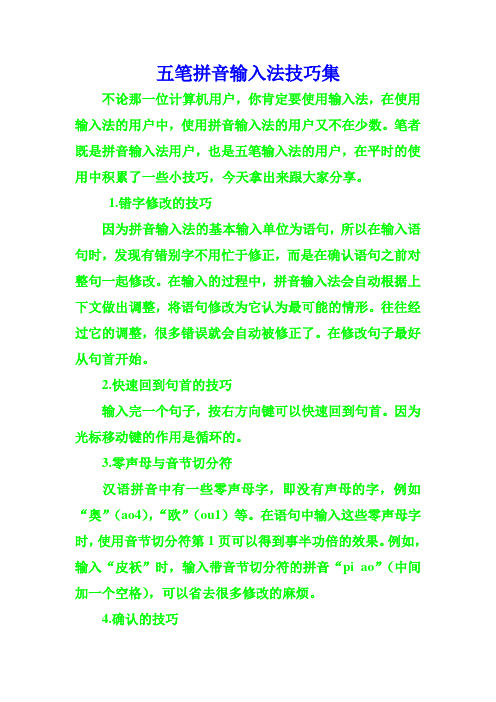
五笔拼音输入法技巧集不论那一位计算机用户,你肯定要使用输入法,在使用输入法的用户中,使用拼音输入法的用户又不在少数。
笔者既是拼音输入法用户,也是五笔输入法的用户,在平时的使用中积累了一些小技巧,今天拿出来跟大家分享。
1.错字修改的技巧因为拼音输入法的基本输入单位为语句,所以在输入语句时,发现有错别字不用忙于修正,而是在确认语句之前对整句一起修改。
在输入的过程中,拼音输入法会自动根据上下文做出调整,将语句修改为它认为最可能的情形。
往往经过它的调整,很多错误就会自动被修正了。
在修改句子最好从句首开始。
2.快速回到句首的技巧输入完一个句子,按右方向键可以快速回到句首。
因为光标移动键的作用是循环的。
3.零声母与音节切分符汉语拼音中有一些零声母字,即没有声母的字,例如“奥”(ao4),“欧”(ou1)等。
在语句中输入这些零声母字时,使用音节切分符第1页可以得到事半功倍的效果。
例如,输入“皮袄”时,输入带音节切分符的拼音“pi ao”(中间加一个空格),可以省去很多修改的麻烦。
4.确认的技巧(1)在输入一个有效拼音之后,拼音输入法并不急于关闭拼音窗口第 1 页,以便用户能够进一步修改输入的拼音;这时,要确认刚才输入的拼音,可以按一下空格键,或回车键,拼音代码随后就会转化为汉字。
(2)在句子的结尾处,要确认刚才输入的拼音,可以输入一个标点符号,拼音窗口就会消失,最后一个拼音代码和标点符号同时被转化为组字窗口第 1 页中的成分。
(3)如果整个句子无需修改,在句尾输入一个标点符号(包括“,”、“。
”、“;”、“?”和“!”),在输入下一个句子的第一个拼音代码时,前一个句子自动被确认。
5.提高输入效率的技巧(1)输入的语句越长,语句转换的速度越慢。
(2)不完整输入可以减少击键的次数,以提高输入效率;但另一方面,不完整输入拼音代码过多时,语句转换的速度会减慢。
(3)使用南方模糊音特性时,因为候选词数量增多,选词的作会增加,输入的效率要低一些。
- 1、下载文档前请自行甄别文档内容的完整性,平台不提供额外的编辑、内容补充、找答案等附加服务。
- 2、"仅部分预览"的文档,不可在线预览部分如存在完整性等问题,可反馈申请退款(可完整预览的文档不适用该条件!)。
- 3、如文档侵犯您的权益,请联系客服反馈,我们会尽快为您处理(人工客服工作时间:9:00-18:30)。
3. 逐渐提示
➢ 在“输入法设置”对话框的“输入法功能设 置”栏中,选中复选框即可启用逐渐提示功 能。在使用五笔字型输入法输入汉字时,将 在候选框中显示所有以已输入的编码开头的 汉字和词语,在无需输入完这个汉字或词语 编码的情况下,也能方便地输入所需汉字。 例如,使用五笔字型输入法按【U】键后, 候选框中将显示所有以“U”编码开头的字或 语,并在每个字或词后面显示要输入该字或 词需要再按哪些键,如图10-10所示。如果不 选中复选框,则文字后面不会出现提示编码。
10.1.3 使用五笔字型的帮助功能
➢对于初学者来说,在使用五笔字型 打字时,忘记字根助记词或对要输 入汉字的字型不清楚等情况是经常 会遇到的。此时,可以使用五笔字 型的帮助功能,通过它可以快速查 到自己所需的资料。
10.2 上机实战
➢本课上机实战将练习为王码五笔字 型输入法98版设置快捷键,以及练 习设置五笔字型输入法的属性。通 过练习,可以使读者掌握到为输入 法设置快捷键的方法,以及如何设 置五笔字型输入法的属性,从而提 高输入文字的速度。
4. 外码提示
➢ 外码提示功能依附于逐渐提示,只有选中
复选框后才可选中 复选框。选中
复选框即可启用外码提示功能,输入时候选
框中将显示所有以已输入编码开头的汉字或
词语的其余编码,以便可根据提示查看该汉
字或词语的正确编码。如要输入“开”字,
首先键入编码“G”,候选框中将自动给出该
字后面的编码。如果不选中
法设置”对话框,在该对话框中即可进行五 笔字型输入法的属性设置。
1. 词语联想
➢在“输入法设置”对话框的“输入法功
能设置”栏中选中
复选框即可启
用词语联想功能。当使用五笔字型输入
某个汉字后,系统会在候选框中显示以
该汉字开头的相关词语。例如,当输入
“部”字后,候选框中将出现如“部
队”、“部下”和“部署”等以“部”
➢下面将“王码五笔型输入法86版”的切 换快捷键设置为【Alt+Shift+9】键。
2. 设置五笔字型输入法为默认输 入法
➢将五笔字型输入法设为默认输入法 后,启动电脑后或在其他默认状态 下都自动处于五笔字型输入法状态 下,这样可以减少切换输入法的次 数,从而提高打字速度。1
➢下面将“王码五笔型输入法86版” 设为默认输入法
第10课 五笔字型输入法的高级设置
➢课前导读 ➢课堂讲解 ➢上机实战
课前导读
➢基础知识 ➢重点知识 ➢了解知识
基础知识
段落的缩进方式和对 齐方式。
重点知识
➢设置五笔字型输入法, 读者应结合上机实战熟 练操作。
了解知识
➢使用五笔字型的帮助手 册。
10.1 课堂讲解
10.1.1 设置五笔字型输入法
10.2.1 为王码五笔字型输入法98 版设置快捷键
➢下面练习将“王码五笔型输入法98 版”输入法设置切换快捷键设置为 【Alt+Shift+1】。
10.2.2 设置五笔字型输入法的属性
➢下面练习设置五笔字型输入法的属 性,设置五笔字型输入法的词语联 想功能、词语输入功能、逐渐提示 功能、外码提示功能和光标跟随功 能。
10.1.2 设置输入法的属性
➢ 在使用五笔字型输入法过程中,还可以根据 自己的喜好设置五笔字型输入法的一些属性,
如设置词语联想、输入词语、逐渐提示和外
码提示等,使打字时更加灵活。
➢ 设置五笔字型输入法属性的方法是:在五笔
字型输入法状态条
的任意位置上
(除 图标外),单击鼠标右键,在弹出的
快捷菜单中选择“设置”命令,打开“输入
字开头的词语;若不选中
复选框,
输入一个汉字后,将不会出现候选框
2.词语输入
➢在使用五笔字型输入法输入汉字时,为 了提高输入速度,常常要输入大量的词 语,在“输入法设置”对话框的“输入 法功能设置”栏中,选中 复选框即 可启用词语输入功能,此时即可按输入 词组的方法直接输入词语。如要输入词 语“部分”,只需键入“UKWV”;如 果不选中 复选框,则不能输入词 语,只能输入单个的字 。
复选框,
则文字后面不会出现提示编码。
5. 光标跟随
➢ 使用五笔字型输入法时,会出现两个窗口: 左边的外码输入窗口和候选框。在“输入法 设置”对话框的“输入法功能设置”栏中, 选中 复选框即可启用光标跟随功能,此时 两个窗口会跟随光标而移动,位于当前光标 的下方。如果不选中 复选框,外码输入 窗口和候选框则会始终显示在五笔字型输入 法状态条的右侧,此时,这两个窗口呈“一” 字形排列,且不会随光标而移动。
➢在使用五笔字型打字时,决这个问题。
1. 为五笔字型输入法设置切换快 捷键
➢为五笔输入法设置一种切换快捷键,要 切换时直接按该快捷键即可切换到五笔 输入法状态下。Windows XP允许用户 定义切换各种输入法或状态的快捷键。
